怎样查看连接的wifi密码 电脑怎样查看WIFI密码
更新时间:2024-09-08 09:44:57作者:xtang
在日常生活中,我们经常会连接各种Wi-Fi网络,但是很多时候我们却忘记了这些网络的密码,如果你想知道如何查看已连接的Wi-Fi密码,那么你来对地方了!无论是在电脑上查看Wi-Fi密码还是在手机上查看Wi-Fi密码,下面我们就来详细介绍一下各种情况下的操作方法。让我们一起来学习如何轻松查看Wi-Fi密码吧!
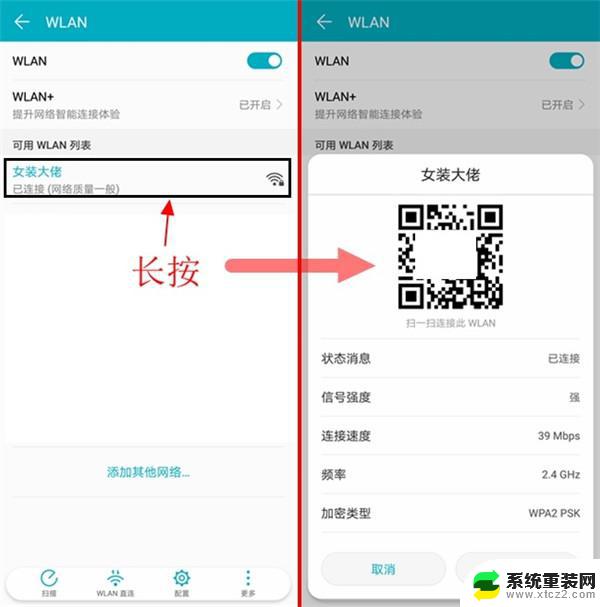 //
// 一、查看已经连接的WiFi密码
1.打开控制面板——网络和共享中心
2.选择连接的WLAN——无线属性——安全——显示字符;即可查看当前连接的WiFi密码。
二、查看曾经连接过的WiFi密码
1.win+R键,输入cmd,点击确定
2.命令提示符输入(下面的代码可以复制粘贴到命令栏) for /f "skip=9 tokens=1,2 delims=:" %i in ('netsh wlan show profiles') do @echo %j | findstr -i -v echo | netsh wlan show profiles %j key=clear 按回车键
然后,根据WiFi的名称。查看相应的密码。供大家参考。
以上就是关于怎样查看连接的wifi密码的全部内容,有出现相同情况的用户就可以按照小编的方法了来解决了。
怎样查看连接的wifi密码 电脑怎样查看WIFI密码相关教程
- 怎么查自己连的wifi密码 怎样查看已连接的wifi密码
- 怎样查询已连接的手机wifi密码 如何在手机上查看已连接WIFI的密码
- 手机怎么查看已经连接的wifi密码 手机连接wifi查看保存的密码
- 怎么看保存的wifi密码 Windows如何查看已保存的WiFi密码
- 如何查看自家的wifi密码 怎样通过管理员账号查看自己的wifi密码
- 如何查询电脑wifi密码 电脑上查看无线网络密码的方法
- 电脑密码怎么看 怎样查看自己电脑的用户账号和密码
- 如何查电脑无线密码 电脑wifi密码查看步骤
- 无线网络怎么查看密码 电脑里忘记的wifi密码如何查看
- 怎么样能连上不知道密码的wifi 怎样连接未知wifi并获取密码
- 笔记本的显卡怎么看 笔记本电脑显卡怎么选择
- u盘满了导致无法使用 U盘容量已满无法打开
- 电脑锁屏时间短怎么弄时长 电脑锁屏时间调整
- 电脑桌面自动排序怎么设置 桌面图标排序方式设置方法
- 电脑程序停止工作怎么修复 电脑出现该程序已停止工作如何解决
- 桌面电脑图标怎样变小 电脑桌面上的图标快速缩小
电脑教程推荐